Win10系统下SiteServer安装问题
安装错误一:
原因分析:
因为 IIS 7 采用了更安全的web.config 管理机制,默认情况下会锁住配置项不允许更改。
解决办法:
运行命令行
C:\windows\system32\inetsrv\appcmdunlock config -section:system.webServer/handlers
其中的handlers 是错误信息中红字显示的节点名称。
注意:cmd.exe要以管理员身份启动,在c:\windows\system32下找到cmd.exe,右键管理员启动,输入上面的命令即可。
安装错误二:
解决办法:
如果modules也被锁定,可以运行
C:\windows\system32\inetsrv\appcmdunlock config -section:system.webServer/modules
安装错误三:
解决办法:
首先在Internet Information Service中添加ASP.NET功能模块
其次以管理员运行下面的命令注册:
32位机器:
C:\Windows\Microsoft.NET\Framework\v4.0.30319\aspnet_regiis.exe-i
64位机器:
C:\Windows\Microsoft.NET\Framework64\v4.0.30319\aspnet_regiis.exe–i
安装错误四:
解决办法:
配置默认文档并启用目录浏览
上传站点模板错误:
原因分析:
Web 服务器上的请求筛选被配置为拒绝该请求,因为内容长度超过配置的值(IIS 7 默认文件上传大小时30M)。
解决办法:更改asp.net文件上传大小限制
1. 修改IIS的applicationhost.config
文件位置:%windir%/system32/inetsrv/config/applicationhost.config
找到<requestFiltering>节点,该节点下默认没有 <requestLimits maxAllowedContentLength="上传大小的值(单位:byte)" /> 元素。
为这个节点添加如下元素:<requestLimitsmaxAllowedContentLength="2147483647" /> (上传的大小将改为2G)
2. web.config中,添加如下内容
<configuration>
<system.web>
<httpRuntime maxRequestLength="2097151"executionTimeout="120"/>
</system.web>
</configuration>
说明:
httpRuntime 配置 ASP.NET HTTP 运行时设置,以确定如何处理对 ASP.NET 应用程序的请求。
maxRequestLength (指示 ASP.NET 支持的最大文件上载大小)
指定输入流缓冲阈值限制(以 KB 为单位)。此限制可用于防止拒绝服务攻击;例如,因用户向服务器发送大型文件而导致的拒绝服务攻击。
默认值为 4096 (4 MB),最大值只能是2097151K。
executionTimeout指定在被 ASP.NET 自动关闭前,允许执行请求的最大秒数。默认90秒。
只有当 compilation 元素中的调试属性为 False 时,此超时属性才适用。若要帮助避免在调试期间关闭应用程序,请不要将此超时属性设置为较大值。
3. web.config中,把以下内容加在<system.webServer>节点
<security>
<requestFiltering >
<requestLimits maxAllowedContentLength="2147483647"></requestLimits>
</requestFiltering>
</security>
上述中maxAllowedContentLengt是以BK为单位。
4. 修改IIS设置
IIS里选择对应的站点, 进入[请求筛选]功能, 选择[查询字符串]选项卡, 点击右侧[编辑功能设置]进行设置
5.重新启动IIS,关键!








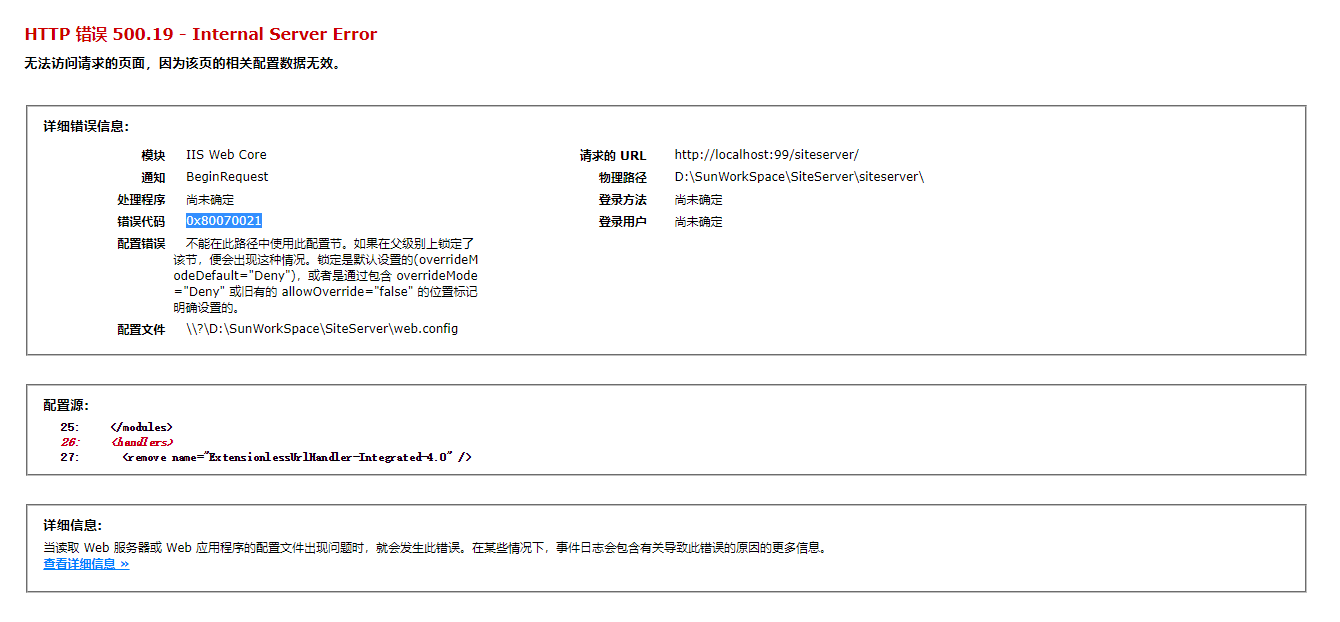
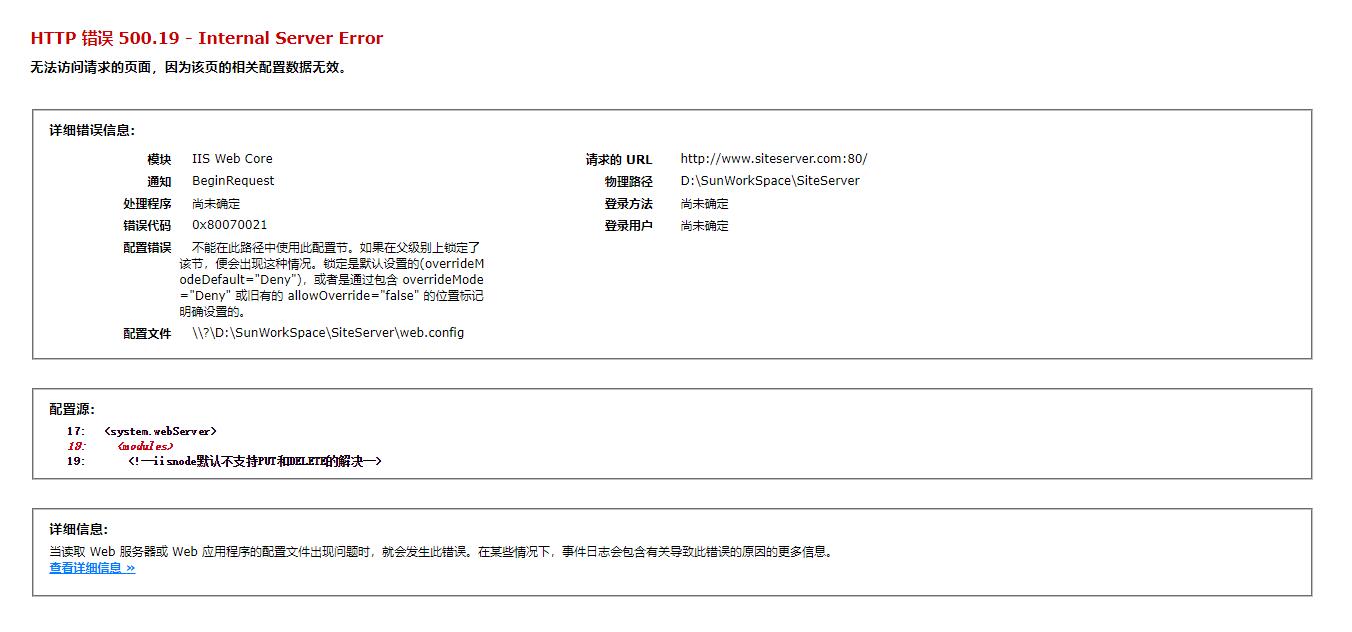
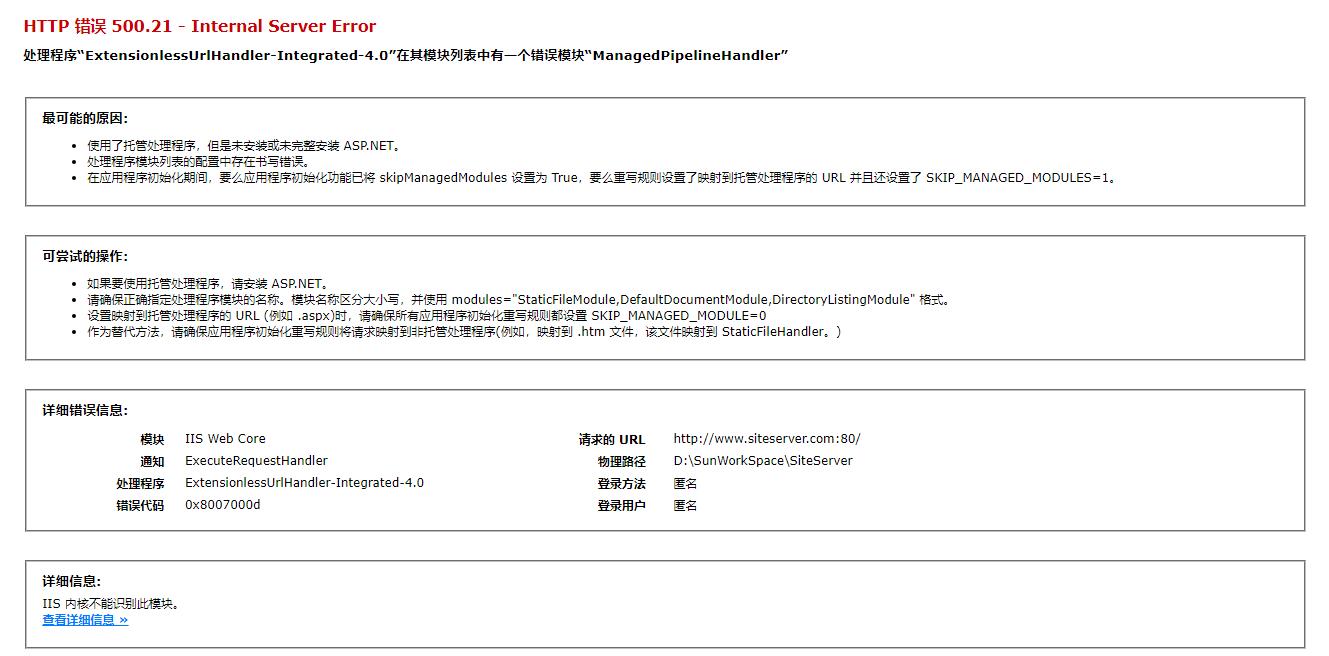
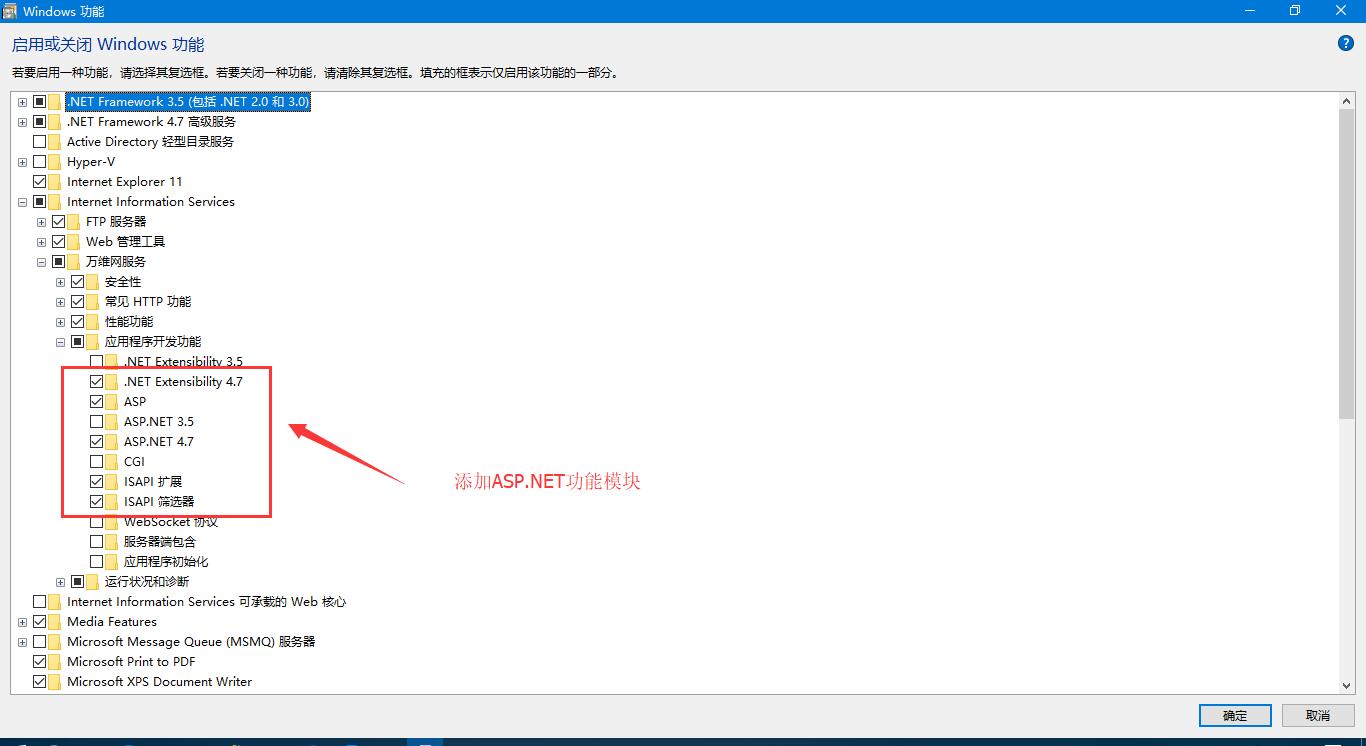
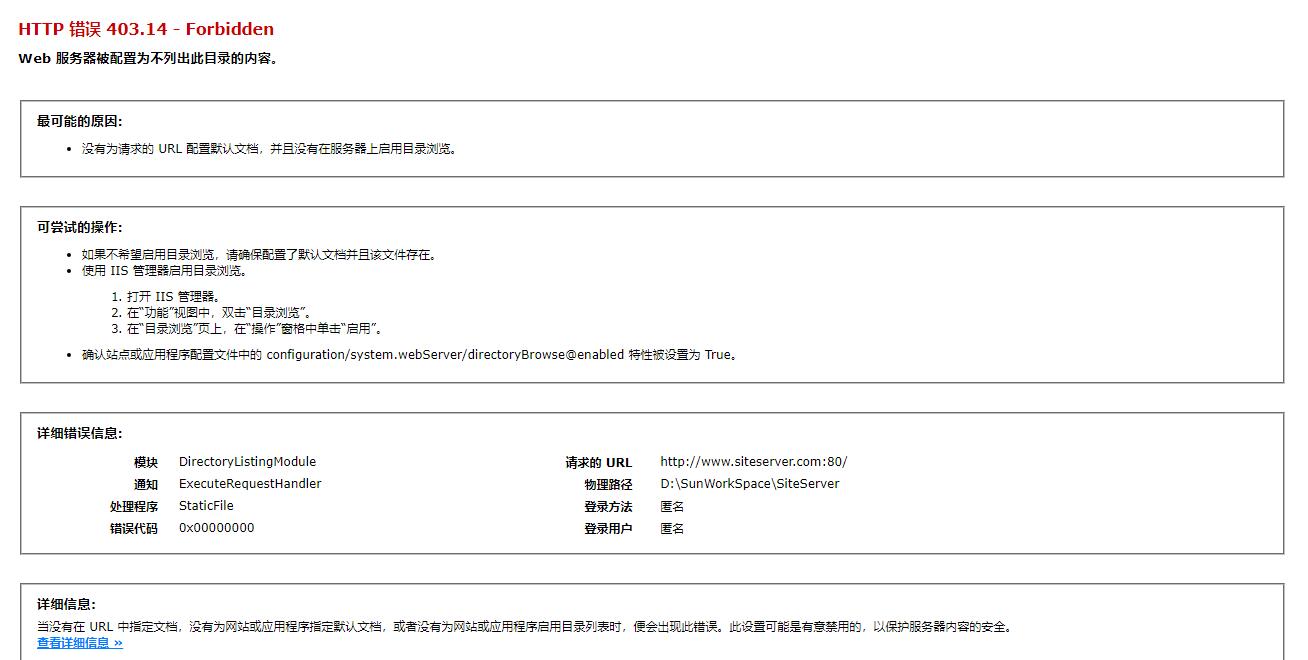
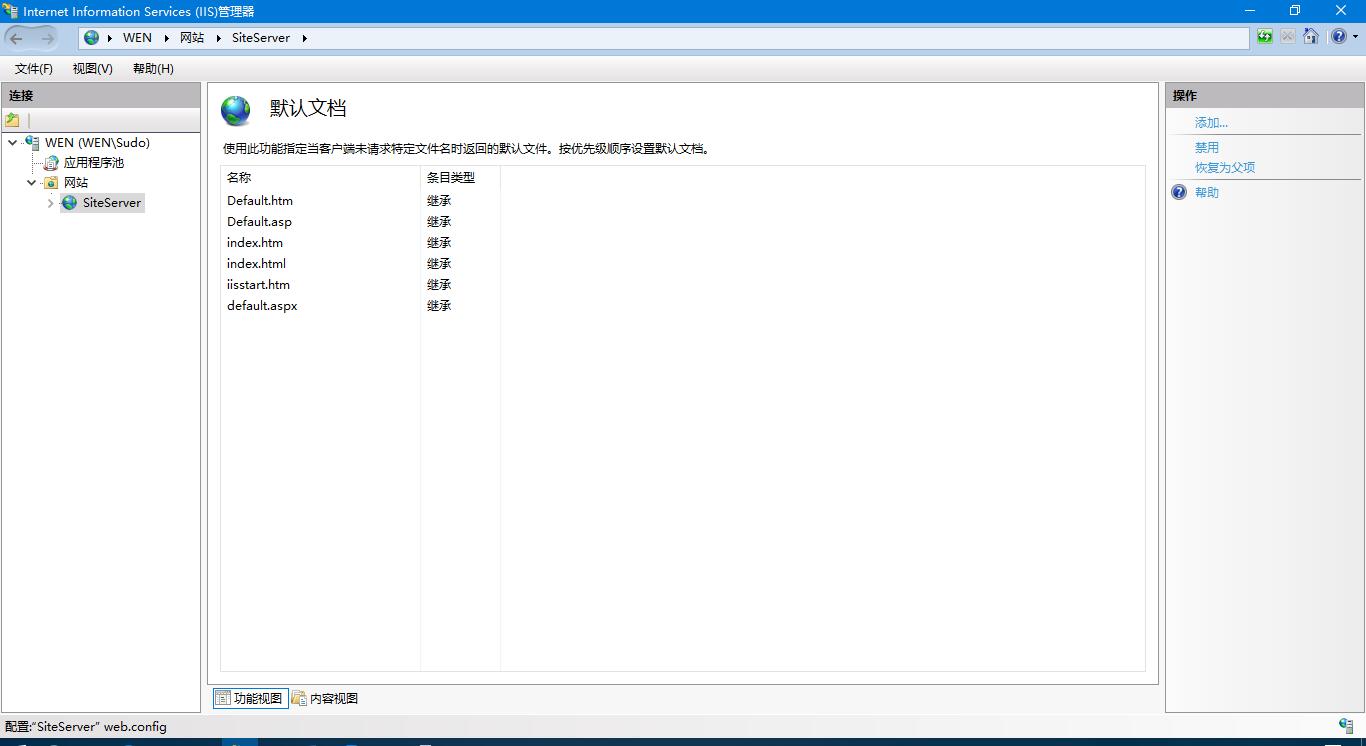
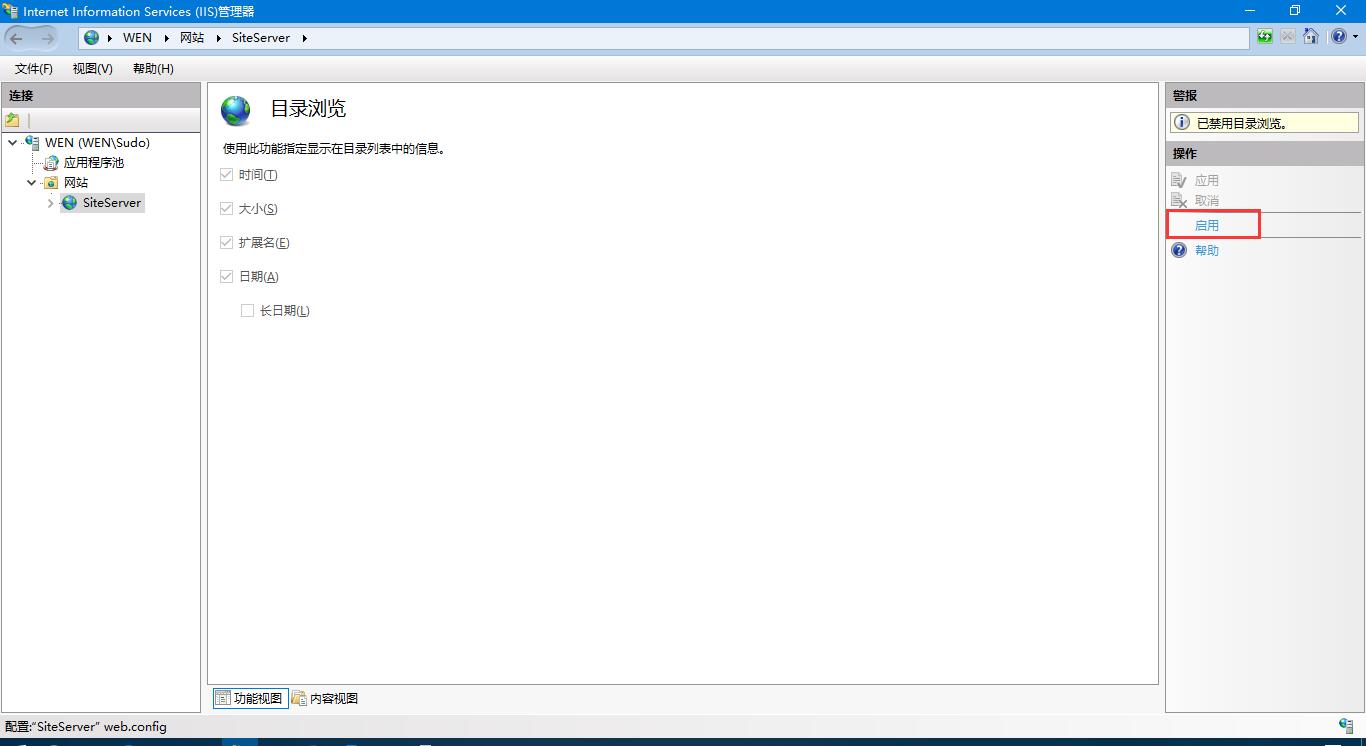
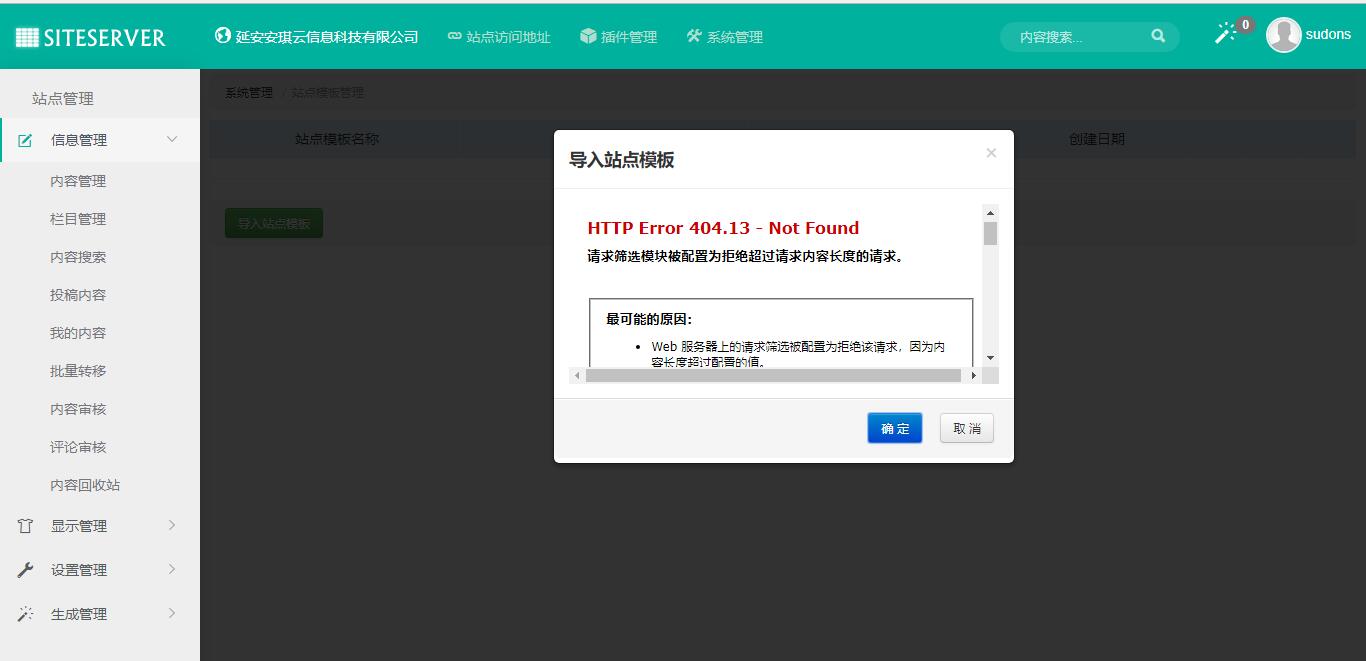
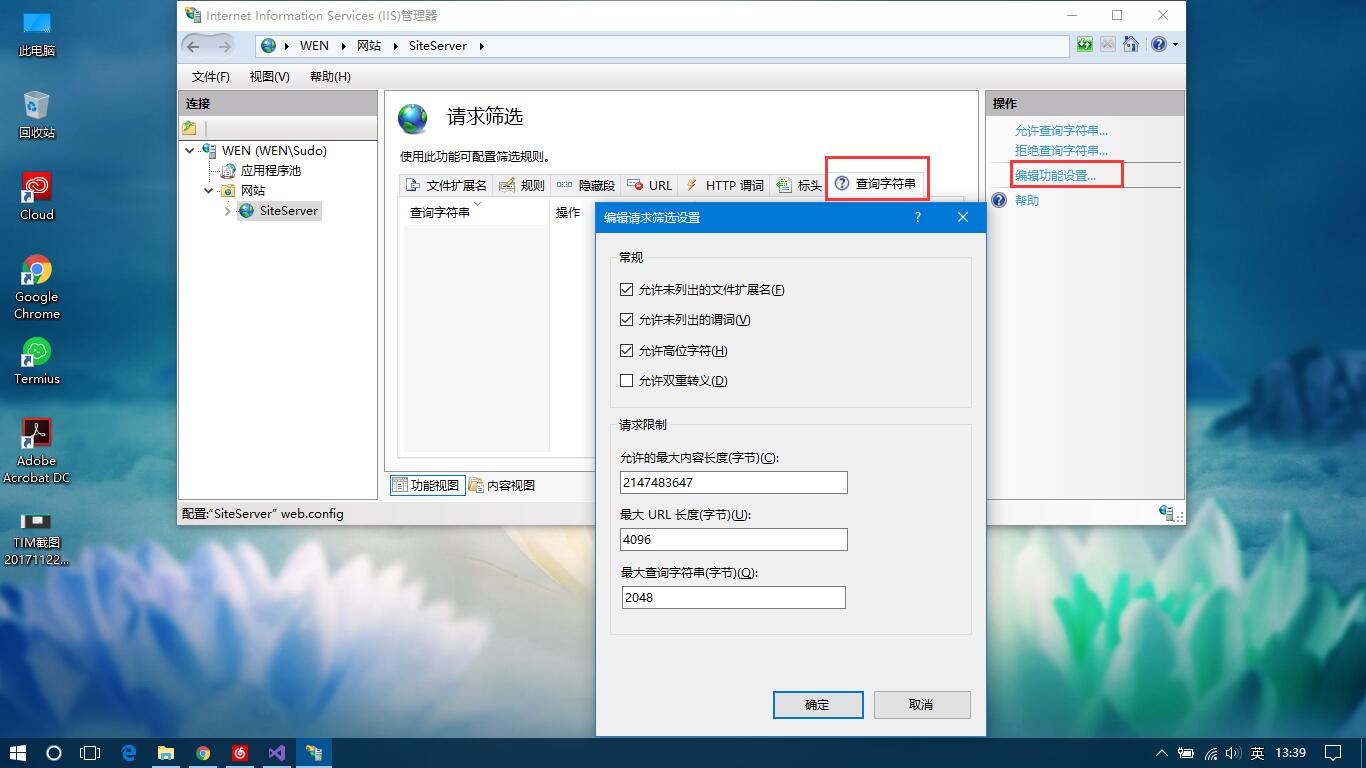














 2151
2151

 被折叠的 条评论
为什么被折叠?
被折叠的 条评论
为什么被折叠?








